최고 6 Spotify 녹음하지 않고 MP3 변환기로 [2025 업데이트]
당신이 순간에 노래에 연결하는 것을 즐기는지 여부를 알아야 합니다. Spotify 모든 것입니다. Spotify 고객이 음악 스트리밍에 연결할 수 있도록 30천만 개 이상의 트랙을 제공합니다. 그러나 사용에 몇 가지 단점이있었습니다. Spotify 노래를 듣기 위해.
다음으로 온라인 스트리밍 요금제를 청구할 때까지 오프라인에서 노래를 들을 수도 없습니다. 변환하는 방법을 알려드리겠습니다. Spotify 녹음하지 않고 MP3 변환기로. 더 이상 트랙을 이동하지 않은 것은 무엇입니까? Spotify 어딘가에 다운로드 된 오디오 폴더 이후 Spotify Digital Rights Management에 의해 보호되었습니다.
기사 내용 파트 1. 5 가장 추천 Spotify 3년에 녹음하지 않고 MP2024 변환기로2부. 변환하는 방법 Spotify 녹음하지 않고 MP3 변환기로?3 부. 개요
파트 1. 5 가장 추천 Spotify 3년에 녹음하지 않고 MP2024 변환기로
Spotify, 세계에서 가장 성공적인 온라인 음악 조직 및 사용자를 포함하여 청취자에게 광범위한 트랙에 대한 즉각적인 액세스를 제공합니다. 노래를 다운로드하는 방법은 주로 2가지가 있습니다. Spotify: 하나는 꽉 찼고, 일부 광고가 있어도 다른 하나는 광고를 제외한 고품질 콘텐츠를 경험하기 위해 월 $9.99를 지불합니다.
많은 소비자가 전환한다고 가정하지만 Spotify 연결하는 MP3 방식과 같은 콘텐츠 Spotify 그들이 선택한 거의 모든 플랫폼에서 콘텐츠를 재생하거나 DVD 플레이어 및 기타 CD 플레이어로 노래를 복사할 수도 있습니다. 다행히도 다양한 범위가 있는 것 같습니다. Spotify 녹음기 및 Spotify 변환기는 대부분 시장에 나와 있습니다.
더 나은 사람과 가난한 사람이 섞여 있습니다. 그러나 적합한 소프트웨어를 선택하는 것은 매우 실망스럽습니다. 이 주제는 5개를 검토할 수 있습니다. Spotify 훨씬 더 관련성이 높은 응용 프로그램을 선택하는 사용자를 지원하기 위해 녹음 없이 MP3 변환기로.
Top 1 : TunesFun Spotify Music Converter
모두 지원하지 않습니다 Spotify 프리미엄 고객에게만 제공되는 오프라인 기능입니다. 무료 소비자는 듣기로 제한됩니다. Spotify 디지털 방식으로만 노래합니다. 그렇기 때문에 TunesFun Spotify Music Converter 오늘 옵니다. 그것은 대부분의 Spotify 고객은 음악과 음악 트랙을 스트리밍합니다. 설치 후 모든 사람이 모두에 연결할 수 있습니다. Spotify 당신이 가지고 있지 않더라도 오프라인 추적 Spotify 프리미엄 계정.
TunesFun 기본적으로 스트리밍 및 변환을 위한 5X 속도 허용 Spotify 트랙. 5배 이상의 속도를 통해 수백 개의 음악을 순식간에 얻을 수 있으므로 방법에서 긴 대기 시간을 줄일 수 있습니다. 또 다른 매우 주목할만한 것은 수정 후 100% 압축되지 않은 Spotify 노래, 그것은 실제 사운드 녹음과 동일합니다.
Spotify 프리미엄 계정은 또한 사용자가 최대 3개의 다중 플랫폼에서 음악을 재생할 수 있도록 합니다. 다양한 디지털 권한 관리 보안으로 인해 실제로 이를 즐길 수 있습니다. Spotify 프로그램. 덕분에 TunesFun Spotify Music Converter, 이미 모든 것을 변환할 수 있습니다. Spotify MP3/AAC/WAV/FLAC 버전으로 싱글, 녹음 또는 컴파일하거나 야외에서 경험하십시오.

의 주요 특징 TunesFun Spotify Music Converter:
- 다운로드 및 업그레이드 Spotify MP3/AAC/WAV/FLAC로.
- 빠른 설치 및 변환, 액세스 가능한 5X 속도.
- 놓친 부분을 100% 유지 Spotify 다음 변경 사항을 추적합니다.
- 변환 후 모든 ID3 태그 세부 정보를 유지합니다.
- 즉각적인 업그레이드 및 기술 지원.
상위 2: Sidify 음악 변환기 Spotify
시디파이 Spotify Music Converter 무료는 정말 인기가 많습니다 Spotify Music Converter Windows 컴퓨터를 통해서도 사용되는 서비스입니다. 전체 플랫폼은 적절한 음악을 검색하거나 추출하는 고유한 음악 다운로드 기능을 수용합니다. Spotify YouTube를 통한 콘텐츠. 소리의 성능은 그다지 좋지 않습니다. 그러나 이것은 단순한 청취 요구 사항을 충족시키기에 충분해야 합니다.

Sidify 무료 사용 방법:
- Sidify Free를 활성화하고 "가입" 아이콘을 누르면 다음을 통해 노래를 삽입하라는 지시가 표시됩니다. Spotify 시디파이를 위해. 또한 업로드할 도구 모음에 대한 사운드트랙 참조를 가져올 수도 있습니다. Spotify 음악을 시디파이에게.
- 기본 도구 모음에서 "구성" 키를 누르면 대상 폴더를 선택하고 표시 방향을 구성하는 등의 작업을 수행할 수 있는 팝업 대화 상자가 나타납니다.
- 성능 매개변수를 구성했으면 "변환" 키를 눌러 전송하십시오. Spotify 장치에 추적합니다.
상위 3: NoteBurner Spotify Music Converter
메모 버너 Spotify Music Converter 실제로 자격을 갖춘 사람이다 Spotify 녹음 없이 MP3 변환기로, 특별히 제작 Spotify 참가자가 올바르게 캡처하기 위해 Spotify 추적하고 3X에 가까운 속도로 간단한 MP5, AIFF 및 WAV 형식으로 변환합니다.
메모 버너 Spotify Music Converter 비압축 변환 표준 때문에 괜찮은 것 같습니다. 이는 저장 또는 캡처를 담당했습니다. Spotify 실제 사운드 스트리밍 성능에 해를 끼쳤음에도 불구하고 노래.

NoteBurner의 주요 기능 Spotify Music Converter:
- 개 심자 Spotify MP3, AAC, FLAC까지 노래.
- 개 심자 Spotify 품질 저하 없이 5X 속도로 노래를 재생합니다.
- 성능의 기준은 디스크의 내용에 가깝습니다.
- 변환에도 불구하고 ID3 레이블을 유지합니다.
- 무료 업데이트 및 기술 지원.
상위 4개: Tuneskit Spotify Music Converter
TunesKit Spotify Music Converter 그냥 Spotify 변환기, 하지만 아마도 자격을 갖춘 Spotify 리퍼 및 다운로더는 금고를 포함한 고화질 변환을 용이하게 합니다 Spotify 보존된 초기 값과 ID 레이블로 녹음하지 않고 MP3 변환기로. 스트리밍 및 전송을 허용합니다. Spotify 대중 음악, 즉 싱글, 커버, 음악가 및 재생, 쉽게 트랙을 이동 Spotify 슬롯 전송에만 적용됩니다.
MP3와 관련하여 이 멋진 장치는 AAC, WAV, FLAC, M4A 및 M4B 스테레오 출력 유형도 인식합니다. 또한 오디오 스트림, 데이터 속도, 샘플링 속도 등과 같은 사운드 리소스를 조정하거나 원하는 대로 변환된 MP3 트랙을 레코드 및 음악가에 즉시 저장할 수 있습니다.
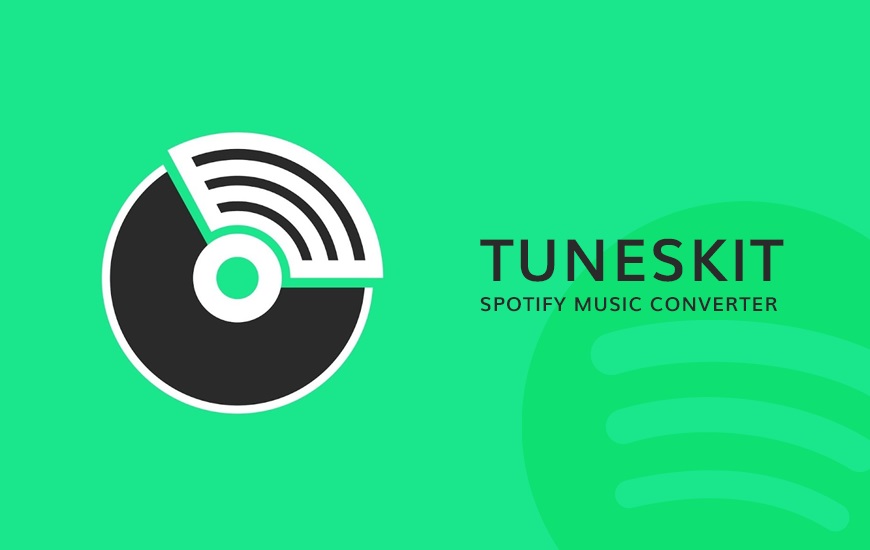
장점 :
- 활성화 또는 업그레이드 Spotify MP3 오프라인용.
- 변환 시 누락된 오디오 성능을 100% 유지합니다.
- 5× Real High Pace 및 구성을 도와주세요.
단점 :
- 이것은 무료가 아닙니다.
상위 5개: TunePat Spotify Music Converter
튠팻 Spotify Music Converter 또한 편리한 디지털 음악 앱이 될 것입니다 Spotify. 소프트웨어는 다음과만 호환되는 것으로 보입니다. Spotify 미디어 플레이어. 당신은 가져올 수 있습니다 Spotify 트랙을 다운로드한 후 MP3/AAC/FLAC/WAV/AIFF 파일로 변환합니다. Spotify 소프트웨어. 소프트웨어는 충분히 빠르고 잘 실행됩니다. 그러나 음질(거의 256kbps에 해당)은 TunesFun.
Tunepat 사용 단계 Spotify Music Converter:
1단계: TunePat 활성화 Spotify 장치로 변환하고 그 후에 로그인하십시오. Spotify 사이트.
2단계: 오른쪽 상단 섹션의 설정 키를 눌러 출력 유형(MP3/AAC/FLAC), 출력 속도(256kbps, 192kbps, 128kbps)를 선택합니다.
3단계: 편집, 연주자 또는 레코드에 액세스한 후 공격 기호 키를 누르고 변환하려는 트랙을 선택합니다. 그런 다음 "변환"을 선택하십시오.
2부. 변환하는 방법 Spotify 녹음하지 않고 MP3 변환기로?
당신은 아무것도 얻을 수 없습니다 Spotify 참조하거나 듣고 있는 트랙. 다운로드 중인 이 자료는 일시적으로 보류 중이지만 컬렉션에 없을 수도 있습니다. 그들은 할 필요가 다운로드 Spotify 음악 소프트웨어를 통해 완전히 연결 Spotify 스마트폰이나 기기를 통해 콘텐츠를
그럼 성공한 Spotify 음악 스트리밍 시스템 TunesFun Spotify Music Converter 출시됩니다. 방법에 대한 방법 자습서가 포함됩니다. 흐름 Spotify 무료 노래 소프트웨어를 설치한 후. 구독을 사용하지 않고 장소에서 모바일 시스템으로 여러 다양한 플랫폼으로 노래를 마이그레이션하는 방법은 무엇입니까? 가능하게 하고 사용하는 방법입니다. TunesFun Spotify Music Converter.
1단계: 다운로드 및 업데이트 TunesFun Spotify 컴퓨터의 오디오 변환기.
2 단계 : 플랫폼을 클릭하여 프로그램을 활성화합니다.
3단계: 다운로드할 주소를 업로드합니다.
4단계: 이것을 데이터 이동 패널에 놓습니다.
5단계: MP3 작동 장치와 함께 적절한 폴더 형식을 선택합니다.
6단계: 변환 버튼을 클릭하여 변환 방법을 활성화합니다.
7단계: 유효성을 검사하고 문서가 끝날 때까지 문서를 저장합니다.
8단계: 변환된 문서를 스마트폰이나 태블릿으로 전송합니다.
3 부. 개요
XNUMX가지 다양한 형태의 Spotify MP3 변환기를 통한 변환은 이 스레드의 앞부분에서 언급되었습니다. 이 멋진 앱이 당신을 변화시키는 데 도움이 될 것입니다. Spotify 오프라인 재생을 위해 녹음 없이 MP3로 변환 엄밀히 말하면 가장 강력한 Spotify 녹음 없이 MP3로 변환할 수 있는 것은 TunesFun Spotify Music Converter 전환하도록 지원할 수도 있습니다. Spotify 에 AAC, AIFF및 WAV 그런 압축되지 않은 표준으로.
전원, 강력한 사운드 성능, ID 태그 유지 관리, 이 모든 것이 훌륭합니다. Spotify 또한 업계에서 변환기. 그러나 그들은 모두 자신의 선호도가 있습니다. 이 중 가장 좋아하거나 좋은 옵션은 무엇입니까? 그것은 당신의 개인적인 연구에 달려 있습니다. 대신 테스트를 위해 설치한 다음 올바른 선택을 선택해야 합니다.
코멘트를 남겨주세요